- Autor Jason Gerald [email protected].
- Public 2024-01-19 22:11.
- Naposledy změněno 2025-01-23 12:12.
Tento wikiHow vás naučí, jak nastavit zvukový panel Vizio a připojit jej k televizi. Můžete použít řadu typů kabelů, včetně digitálního optického kabelu, koaxiálního kabelu nebo kabelu RCA. Jako nejlepší volba se však obvykle doporučuje kabel HDMI. Některé soundbary mají párování Bluetooth, takže je můžete bezdrátově připojit k televizi.
Krok
Metoda 1 ze 4: Použití kabelu SPDIF

Krok 1. Rozbalte obsah nákupního balíčku zvukového panelu Vizio
Vyjměte zařízení z krabice a ujistěte se, že máte všechny kabely, šrouby, držáky a příručky z balíčku produktu.

Krok 2. Odstraňte ochranné plastové kryty z obou konců kabelu SPDIF
Tímto způsobem můžete kabel bezpečně připojit k televizi a soundbaru.
Kabel SPDIF je také známý jako kabel Toslink nebo optická vlákna. Ujistěte se, že máte správný kabel pro požadovaný typ připojení

Krok 3. Připojte jeden konec kabelu k portu „OPTICAL“na zadní straně televizoru
Obvykle můžete na optickém portu vidět „dvířka“nebo plastový kryt, který zabrání vstupu prachu do portu. Ujistěte se, že je možné kabel zasunout a pevně připojit.

Krok 4. Připojte druhý konec kabelu k portu „OPTICAL“na soundbaru
Tento port je stejný jako port na zadní straně televize.

Krok 5. Zkontrolujte, zda je soundbar zapnutý
Připojte zařízení do elektrické zásuvky pomocí napájecího kabelu a poté jej zapněte stisknutím vypínače („Napájení“).

Krok 6. Vyberte vhodnou metodu vstupu/kanál pomocí dálkového ovládání soundbaru
Stiskněte tlačítko Vstup na ovladači soundbaru a poté pomocí kláves se šipkami vyberte možnost „ Optický ”, “ toslink "nebo" SPDIF ”.

Krok 7. Stiskněte tlačítko nabídky na ovladači soundbaru
Na televizní obrazovce se zobrazí nabídka „VIZIO“.
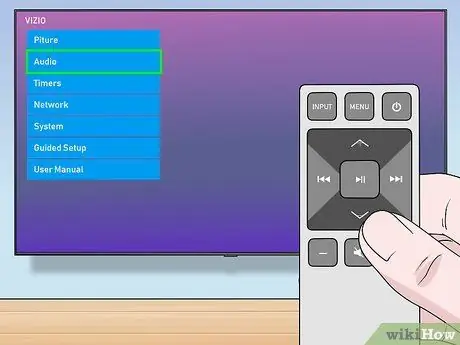
Krok 8. V nabídce vyberte položku Zvuk
Zobrazí se nastavení zvuku soundbaru.
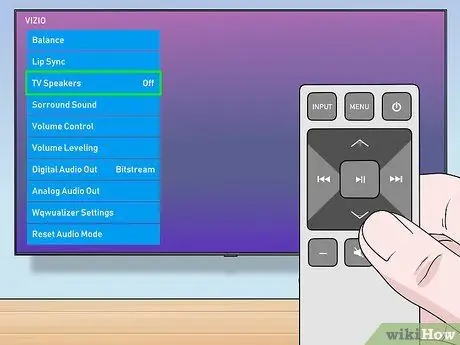
Krok 9. Posuňte přepínač nastavení TV reproduktorů do polohy vypnuto nebo „Vypnuto“
Pomocí ovladače vyberte možnost reproduktoru televize a poté pomocí kláves se šipkami na ovladači vypínač vypněte.
Zvukový efekt ozvěny tedy nebude z některých zdrojů zvuku slyšet

Krok 10. Změňte nastavení Digital Audio Out na „Bitstream“nebo „Dolby Digital“
Vyberte tuto možnost v nabídce „Zvuk“a poté pomocí kláves se šipkami na ovladači přepněte na jiné nastavení.
Metoda 2 ze 4: Použití kabelu RCA

Krok 1. Rozbalte obsah nákupního balíčku Vizio soundbar
Vyjměte zařízení z krabice a ujistěte se, že máte všechny kabely, šrouby, držáky a příručky z balíčku produktu.

Krok 2. Vyhledejte červenobílý zvukový kabel RCA
Tento kabel můžete použít k nastavení analogového zvukového připojení.

Krok 3. Vyhledejte port „AUDIO OUT“na zadní straně televizoru
Tento port má na televizi dva červené a bílé konektory označené „Audio Out“.

Krok 4. Připojte červený a bílý vodič k příslušným portům na televizi
Ujistěte se, že červený konec kabelu RCA je připojen k červenému portu a bílý konec kabelu je připojen k bílému portu.

Krok 5. Připojte druhý konec kabelu k červeno -bílým konektorům nebo portům „AUDIO IN“/„AUX“na soundbaru
Bude vytvořeno analogové zvukové spojení mezi televizorem a soundbarem.

Krok 6. Zkontrolujte, zda je soundbar zapnutý
Připojte zařízení do elektrické zásuvky pomocí napájecího kabelu a zapněte jej stisknutím vypínače („Napájení“).

Krok 7. Pomocí dálkového ovládání soundbaru vyberte jako vstupní metodu „AUX“
Stiskněte tlačítko Input na ovladači soundbaru a poté pomocí tlačítek se šipkami vyberte „AUX“.

Krok 8. Stiskněte tlačítko nabídky na ovladači
Poté se na televizní obrazovce zobrazí nabídka „VIZIO“.
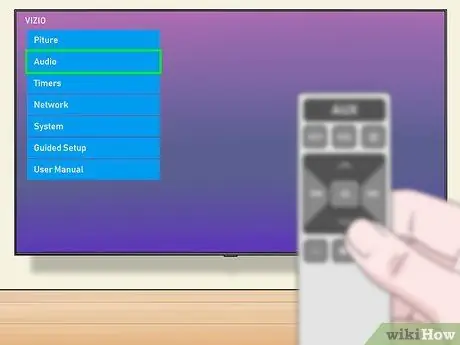
Krok 9. V nabídce vyberte Zvuk
Zobrazí se nastavení zvuku soundbaru.
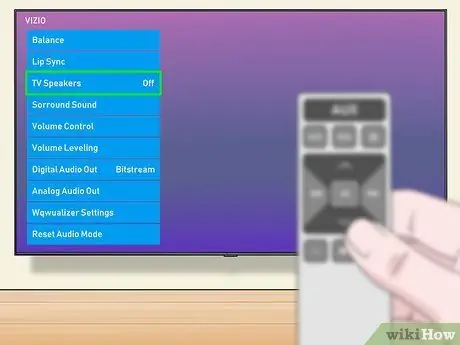
Krok 10. Posuňte přepínač nastavení TV reproduktorů do polohy vypnuto nebo „Vypnuto“
Pomocí ovladače vyberte možnost reproduktoru televize a poté pomocí kláves se šipkami na ovladači vypínač vypněte.
Zvukový efekt ozvěny tedy nebude z některých zdrojů zvuku slyšet
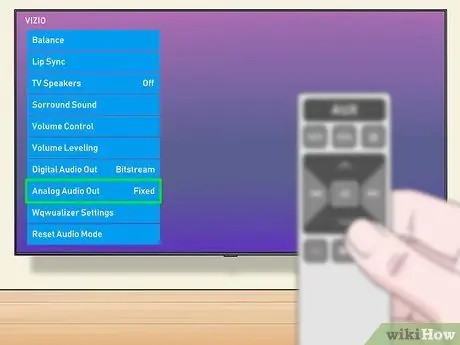
Krok 11. Změňte nastavení Analog Audio Out na „Fixed“nebo „Variable“
Můžete si vybrat jedno z těchto dvou nastavení podle osobních preferencí.
- Pokud zvolíte " Variabilní ”, Hlasitost soundbaru se automaticky změní, když upravíte hlasitost televize.
- Pokud zvolíte " Pevný ”, Hlasitost soundbaru je třeba ovládat samostatně pomocí soundbaru.
Metoda 3 ze 4: Použití připojení HDMI ARC

Krok 1. Rozbalte obsah nákupního balíčku Vizio soundbar
Vyjměte zařízení z krabice a ujistěte se, že máte všechny kabely, šrouby, držáky a příručky z balíčku produktu.

Krok 2. Připojte jeden konec kabelu HDMI k portu „HDMI OUT (ARC)“na soundbaru
Pomocí této možnosti můžete upravit tok zvuku prostřednictvím připojení HDMI.

Krok 3. Druhý konec kabelu připojte k portu „HDMI 1 (ARC)“na zadní straně televizoru
Televize tak může přenášet zvukové signály na soundbar pomocí kabelu HDMI.

Krok 4. Připojte soundbar ke zdroji napájení
Zapojte napájecí kabel do napájecího portu („Napájení“) na zadní straně soundbaru a poté zapojte kabel do zásuvky ve zdi.

Krok 5. Vyberte „HDMI“jako způsob vstupu pomocí dálkového ovladače soundbaru
Stiskněte tlačítko Input na ovladači a poté pomocí tlačítek se šipkami vyberte „HDMI“.
Metoda 4 ze 4: Použití Bluetooth

Krok 1. Rozbalte obsah nákupního balíčku zvukového panelu Vizio
Vyjměte zařízení z krabice a ujistěte se, že máte všechny kabely, šrouby, držáky a příručky z balíčku produktu.

Krok 2. Stiskněte a podržte tlačítko Bluetooth na boční straně soundbaru
Zařízení přejde do režimu párování Bluetooth.
- Případně můžete stisknout tlačítko „Bluetooth“na dálkovém ovládání.
- Pokud používáte ovladač VIZIO s LED displejem, stiskněte tlačítko „ JÍDELNÍ LÍSTEK “, Poté vyhledejte možnost„ BT pár ”V nabídce nastavení.
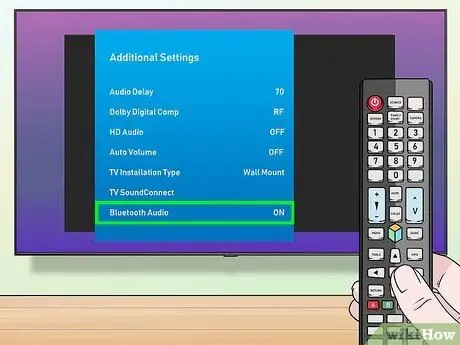
Krok 3. Ujistěte se, že je připojení Bluetooth televizoru zapnuté a může být detekováno jinými zařízeními
Pomocí nabídky Bluetooth na televizoru spárujte televizi se soundbarem.
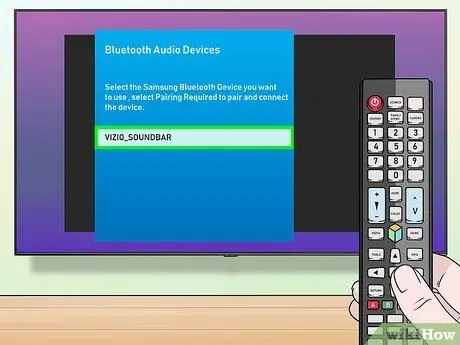
Krok 4. Vyberte soundbar z nabídky párování Bluetooth televizoru
Přestože se nabídka párování může u každé televize mírně lišit, obvykle stačí vybrat soundbar v seznamu nalezených zařízení Bluetooth.






